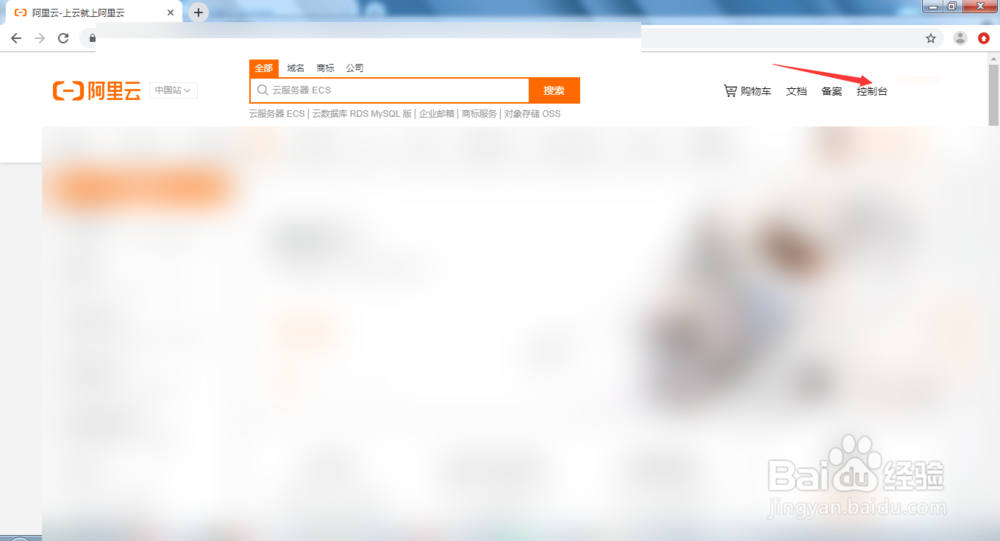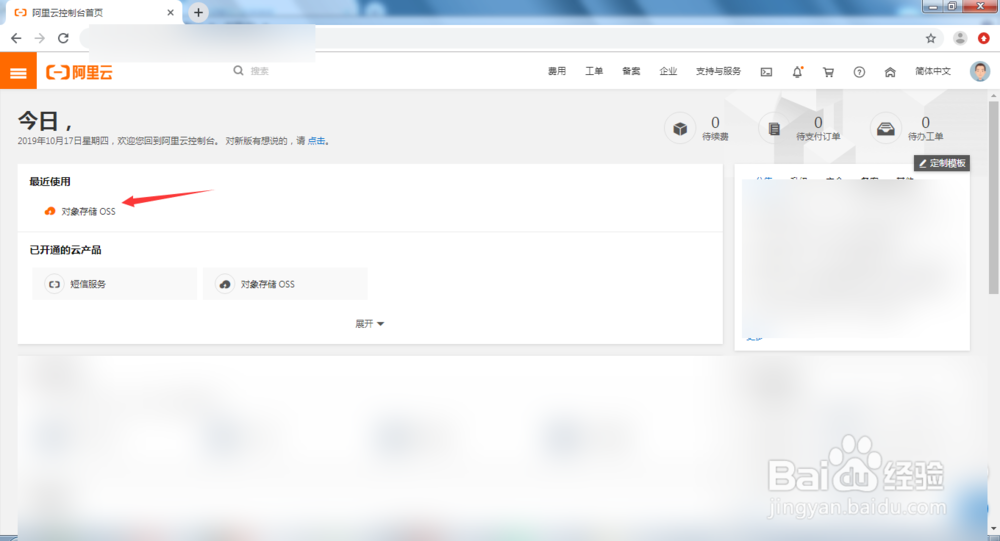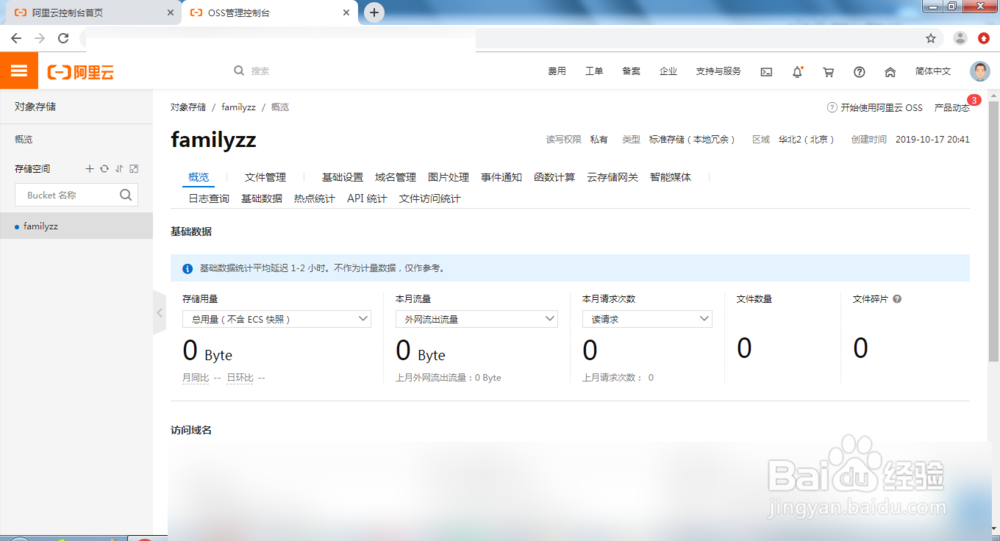阿里云怎么创建bucket存储空间
1、进到阿里云网站,如图
2、点下控制台,进到控制台窗口,如图
3、点下对象存储oss,进到对象存储窗口,如图
4、点下创建Bucket, 进到创建bucket窗口,如图
5、在bucket名称输入框中输入名称,这里会自动检出名称是否已被使用,如图
6、然后看下是否需要修改一些功能参数,这里默认也是可以的,如图
7、点下确定提示操作成功,如图
8、然后自动打开创建的bucket存储空间,如图
9、总结:1进到阿里云网站2点下控制台,进到控制台窗口3点下对象存储oss,进到对象存储窗口4点下创建Bucket, 进到创建bucket窗口5在bucket名称输入框中输入名称,这里会自动检出名称是否已被使用6然后看下是否需要修改一些功能参数,这里默认也是可以的,7点下确定提示操作成功8然后自动打开创建的bucket存储空间
声明:本网站引用、摘录或转载内容仅供网站访问者交流或参考,不代表本站立场,如存在版权或非法内容,请联系站长删除,联系邮箱:site.kefu@qq.com。
阅读量:32
阅读量:51
阅读量:28
阅读量:64
阅读量:74